今日から12月。そして今日から低気温。サッブイ。
冬になりましたねえ。
ワタクシゴトですが、本日は振替休日!
来月からサッカーの指導者講習会が始まるため、今日から朝ランを始めました。
まずは20分間走で体を慣らしていき、今月の中旬からは30分間走にできたらいいなあ。
今日は久々に動いて朝から疲れてしまったので、お昼からは家に籠っていました。
何をしていたのかというと、家計簿をバージョンアップさせていました。
実は、奥さんと一緒に暮らし始めた4月にGoogleスプレッドシートで自作の家計簿を作ったのですが、それがどうも見づらくて。
プルダウンで銀行口座や支払ジャンルを選べるようにしていたのですが、一覧になっているとなかなか見づらくてですね。
それに、2人もいるとどの数字がどちらのものなのかもわかりづらくて。
今日は午後の時間を使って、より見やすさを重視して家計簿を作り替えてみました。
完成したGoogleスプレッドシートの家計簿
まず初めに、修正が完了した家計簿をお見せしたいと思います。
Googleドライブ上に、Googleスプレッドシートを活用して作成しています。
エクセルに変換できないことはない、はず。
ダウンロード方法
普段からGoogleドライブを使っている方だと、コピーの仕方は以下の通りになります。
- 左上の[ファイル]
- [コピーを作成]
- フォルダをマイドライブに指定(名前は適当に変えてOK)
- 【コピーを作成】をクリック!
したっけ、自分のGoogleドライブのマイドライブに保存されたかと思います。
これでダウンロードはOK。
家計簿をつける前の準備
次に、家計簿を記入していく前にスプレッドシートの行(横のセル列)をハイライトしてくれる拡張機能を追加しましょう。
なぜかというと、この家計簿は行で月間の収支を記入していくので、その月の他の数値がどのようになっているかをすぐに見つけることができるよ良いですよね。
家計簿の使い方
シートは全部で3種類です。
- 金融資産/純資産
- 資産
- 負債
まず1枚目の「金融情報/純資産」ですが、このシートには夫婦の金融情報を入力していきます。

上の部分ですね。
この家計簿を見れば一発でお互いの金融情報をわかるようにしておきたいですし、いちいち口座番号を聞くのも億劫なのでここはマストで入力します。
ここをしっかりと書けば、お次は資産シートを動かしていきます。
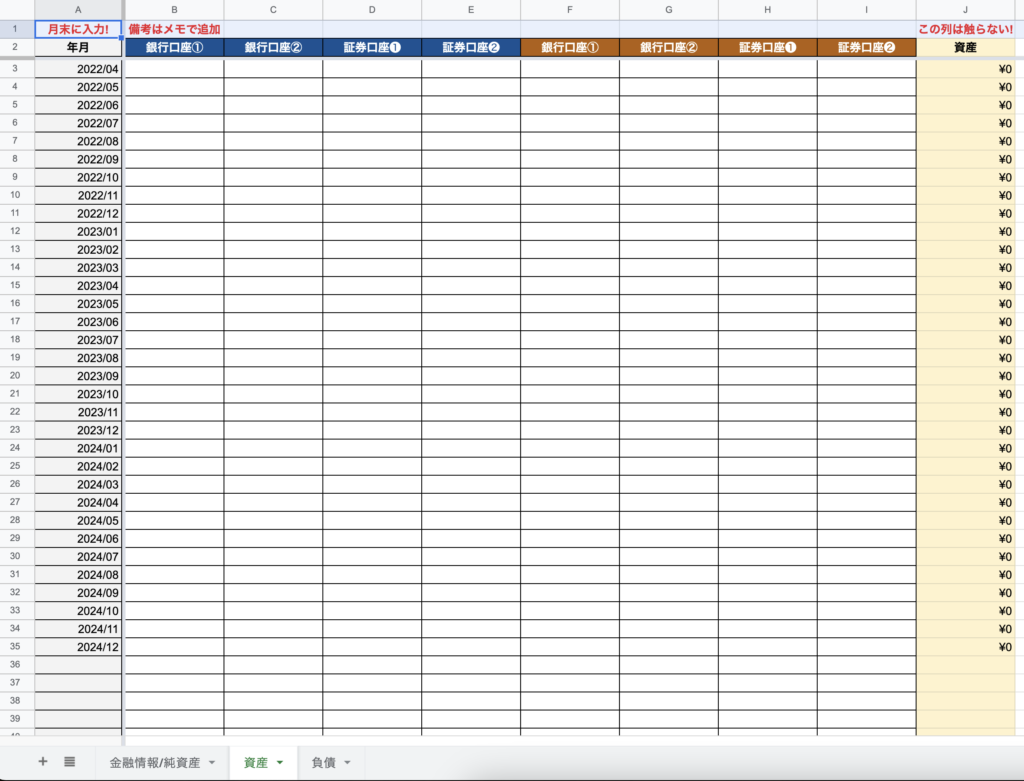
先ほどの金融情報の列に、毎月月末に残高を記入していきます。
銀行口座や証券口座が一つしかない場合は、使っていない列を非表示にしてもいいかもしれません。
一番右の「資産」列は何も記入しないようにしましょう。
ここには行の合計を算出する関数が入っています。
最後は、月々の支払い項目を埋めていきましょう。

B列の横にもシートを隠していて、各種ローンの項目を増やすことができます。こちらを入力すると、F列に残債(負債)の数値が出てきます。
そしてその横には「固定費」に係る項目が並んでいます。こちらも、一番右の列にも合計の関数が入っているのでいじってはいけません。
全ての入力が終わって再度1枚目の「金融情報/純資産」シートに戻ってくると、下に純資産が算出されているはずです。
こちらはシンプルに資産から残債(負債)を引いて、純資産を算出しています。
割と単純なシートというか、入力もそんなに苦にならないものかなと個人的には思っています。
夫婦の共有資料をGoogleドライブで管理しよう
今回は、Googleスプレッドシートで作成した家計簿を紹介しましたが、他にもまつを家では色々な夫婦で共有するシートを作っています。
例えば、奥さんは食費記録シートを作っていたり、他にも結婚式前は結婚式情報を一括でまとめたスプシも作っていました。
お互いにGoogleアカウントを所有していれば、共有も簡単ですし、カレンダーや写真アルバム共有も楽ちん。
まつを家はお互いGoogleツールで仕事をする会社で出会ったこともあり、プライベートでもしっかり活用しています。
今後も、また何か便利なシートを作ったらこのブログに落としておこうかな?

